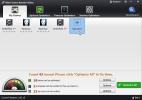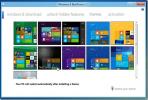Cómo conectar auriculares Bluetooth en Windows 10
Conectar un dispositivo Bluetooth en Windows 10 Es más o menos lo mismo. Accede a la aplicación Configuración o al Panel de control, busca la pantalla de configuración correcta y agrega un dispositivo Bluetooth. Para altavoces, teléfonos, teclados, mouse y auriculares Bluetooth, el proceso es el mismo. Sin embargo, hay excepciones y encontrará que no siempre es fácil conectar auriculares Bluetooth en Windows 10. Los problemas tienen menos que ver con Windows 10 y más que ver con sus auriculares.
Verificaciones Básicas
Asegurarse;
- Bluetooth en Windows 10 está configurado correctamente. Si has estado teniendo Problemas de Bluetooth con otros dispositivos, debe corregirlos antes de poder conectar un dispositivo.
- Asegúrese de que el dispositivo, es decir, los auriculares Bluetooth estén cargados correctamente. Además, asegúrese de que no esté emparejado y conectado a un dispositivo diferente como su teléfono.
- Asegúrese de que el dispositivo esté dentro del alcance.
Que necesitas
Necesitará;
- Tus auriculares Bluetooth a mano
- El manual para sus auriculares Bluetooth. Probablemente pueda encontrarlo en línea si ha perdido el que vino con él.
Emparejamiento de auriculares Bluetooth
Los auriculares Bluetooth no son específicos para usar con teléfonos. Casi cualquier cosa que pueda conectarse con un dispositivo Bluetooth puede emparejarse y conectarse con sus auriculares. Para evitar que los auriculares Bluetooth se emparejen o se conecten con dispositivos no autorizados, a menudo tienen una forma de autenticar la conexión. A menudo, se autentica presionando o presionando y manteniendo presionado un botón en los auriculares. Aquí es donde entra el manual de tus auriculares. Mira debajo de la sección que te dice cómo emparejarlo. Las instrucciones pueden ser para un teléfono, pero funcionarán para otros dispositivos.
Conectando en Windows 10
Puede conectar auriculares Bluetooth tanto desde la aplicación Configuración como desde la aplicación Panel de control. Si desea utilizar la aplicación Configuración, ábrala y vaya al grupo de configuración Dispositivos. Seleccione Bluetooth y otros dispositivos.
Si desea conectarse a través de la aplicación Panel de control, abra el Explorador de archivos y pegue lo siguiente en la barra de ubicación;
Panel de control \ Hardware y sonido \ Dispositivos e impresoras

Tanto en la aplicación Configuración como en la aplicación Panel de control, busque el botón Agregar dispositivo. Cuando Windows 10 comienza a buscar el dispositivo, debe ingresar al modo de emparejamiento en su dispositivo. Presione el botón o mantenga presionado el botón que pone sus auriculares en modo de emparejamiento. Windows 10 no detectará el dispositivo a menos que esté en modo de emparejamiento.

Idealmente, debería poder conectar auriculares Bluetooth desde la aplicación Configuración y desde la aplicación Panel de control; sin embargo, si uno falla, siempre debe intentar conectarse desde la otra aplicación.
Buscar
Mensajes Recientes
Obtenga una experiencia de juego de PC sin retrasos con Wise Game Booster
Cuando mencionamos el entretenimiento electrónico, lo que viene a l...
BluePoison: desbloquee las características ocultas de Windows 8 y cambie el tema predeterminado
En mayo, presentamos Veneno Azul para desbloquear algunas caracterí...
Qué es un punto de acceso a Internet: cree uno para Windows o móvil
Un punto de acceso es una conexión a Internet que tiene una ubicaci...